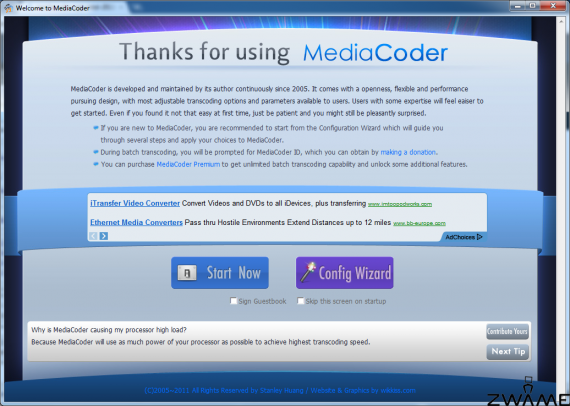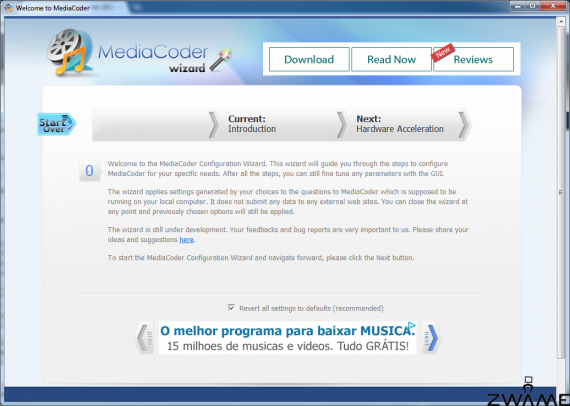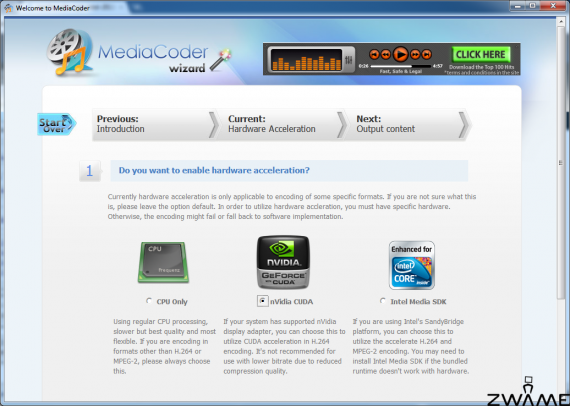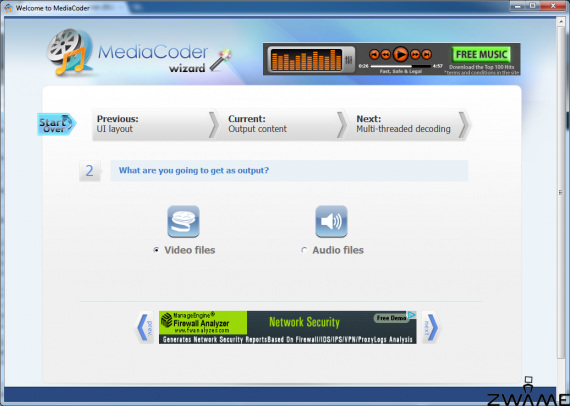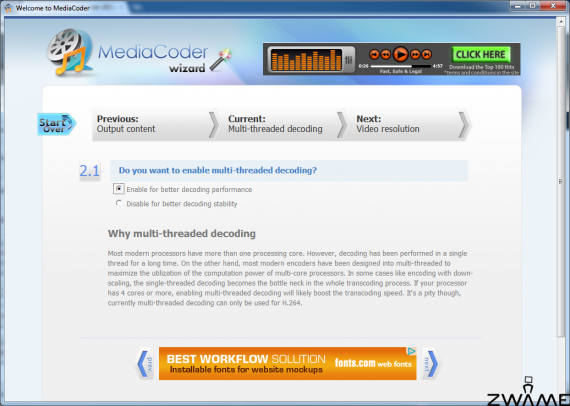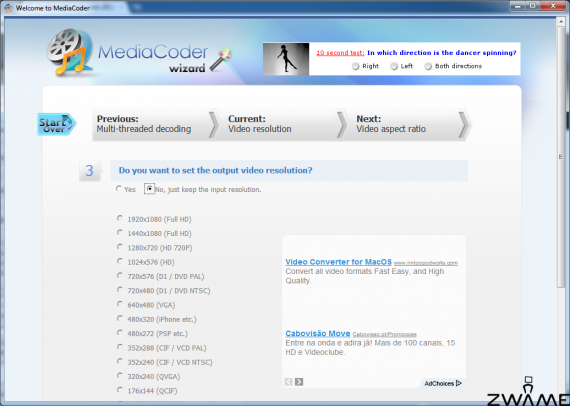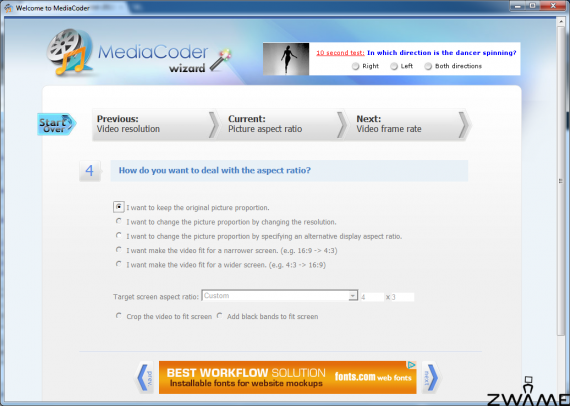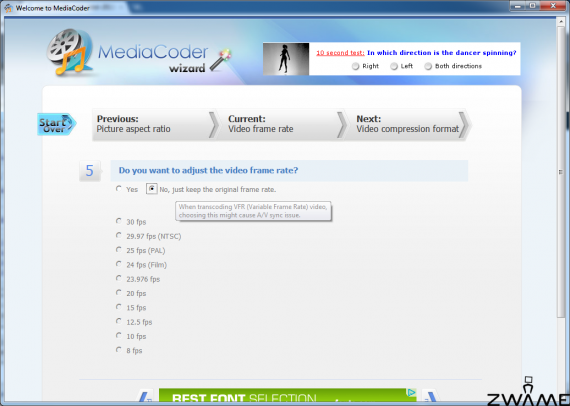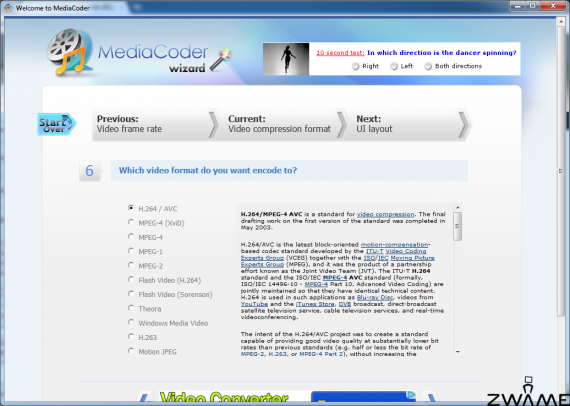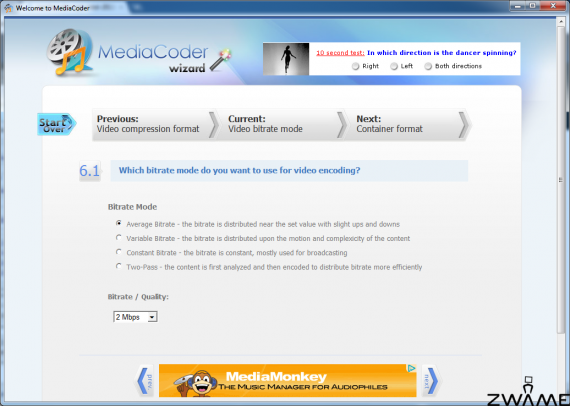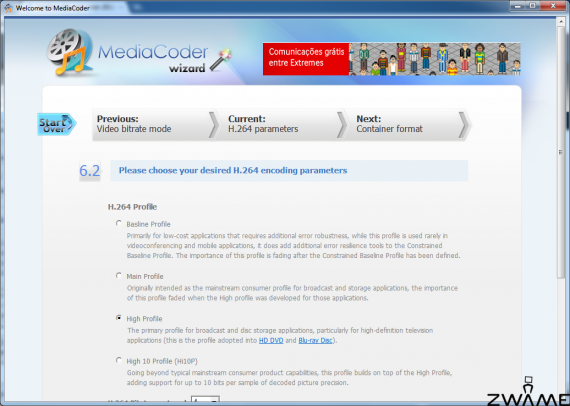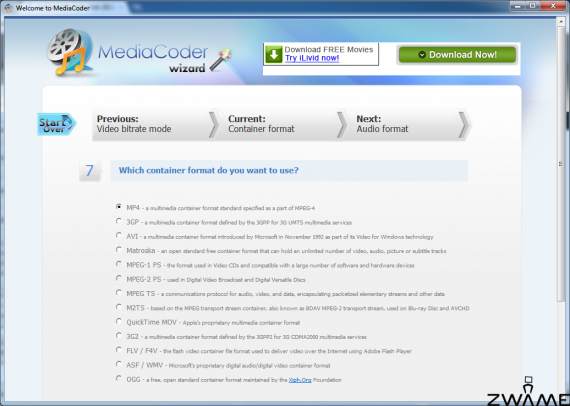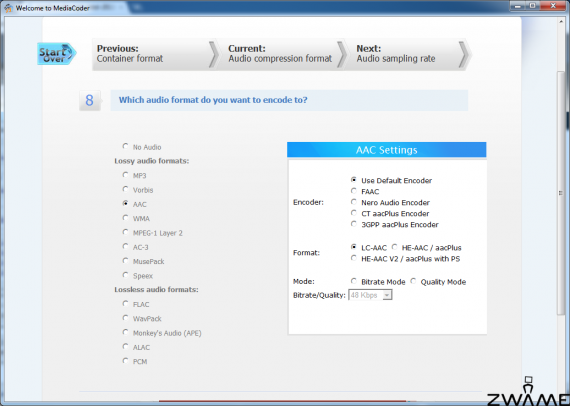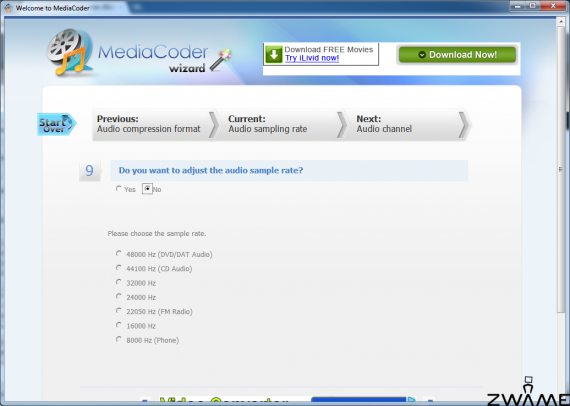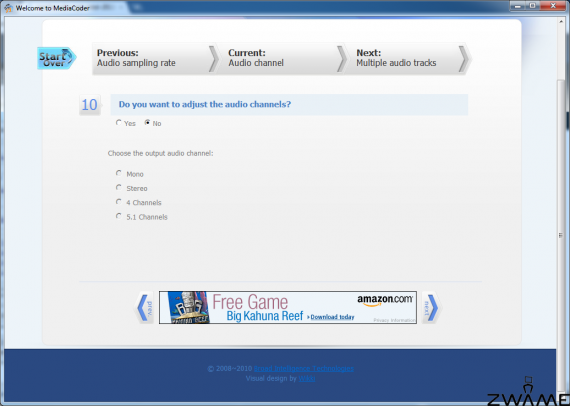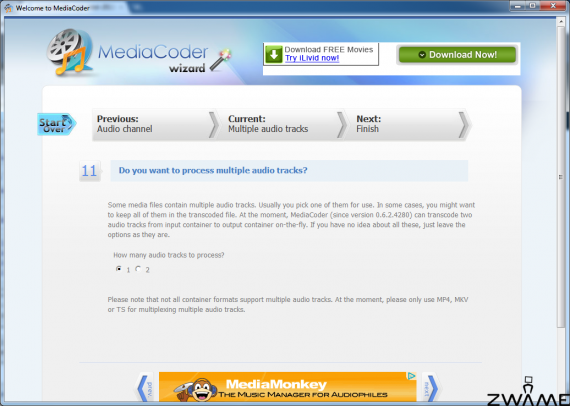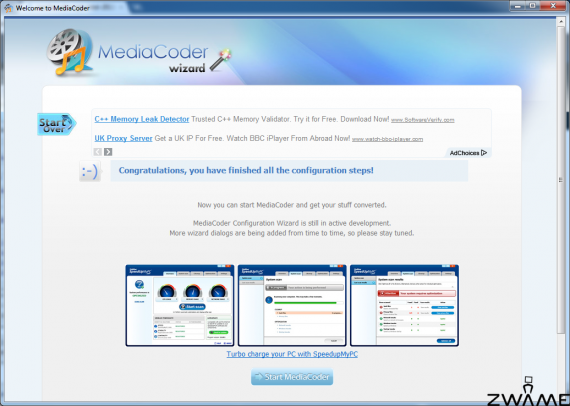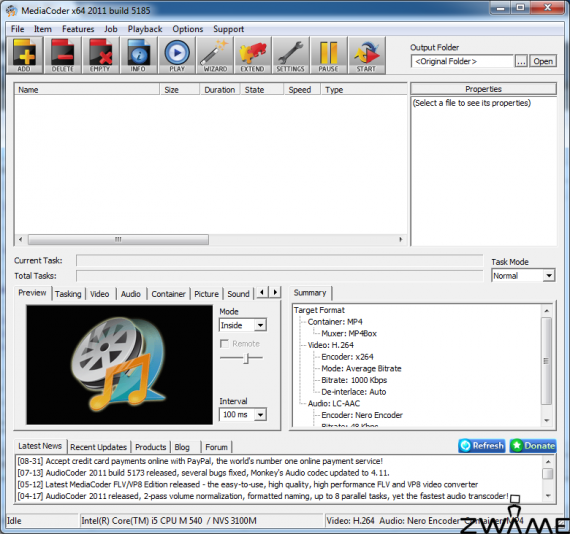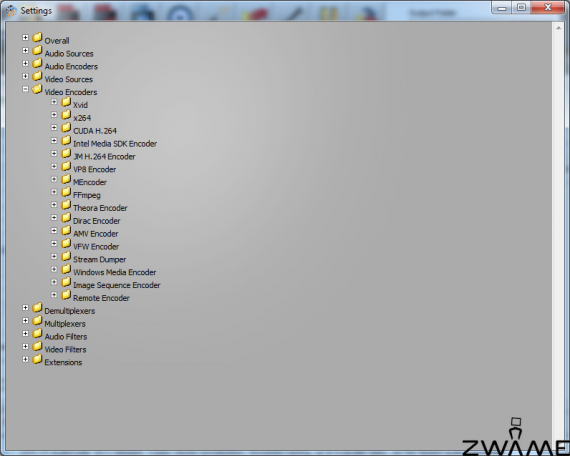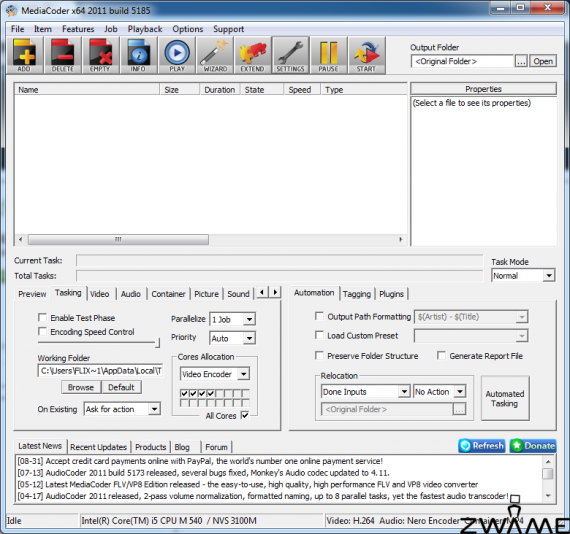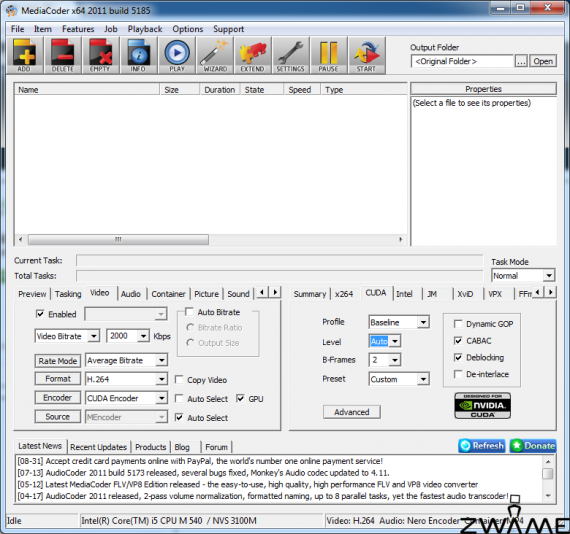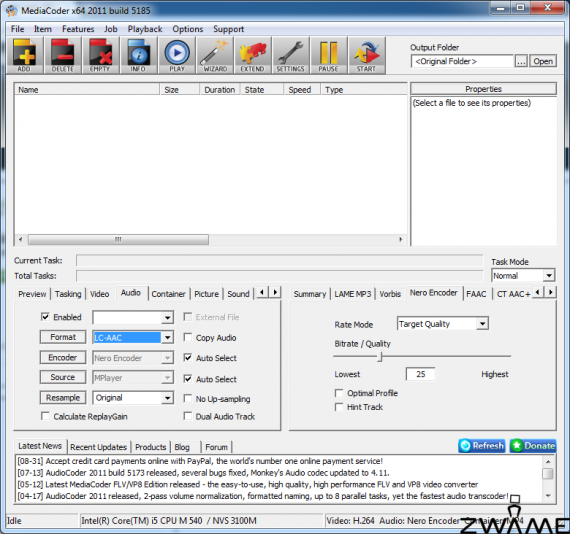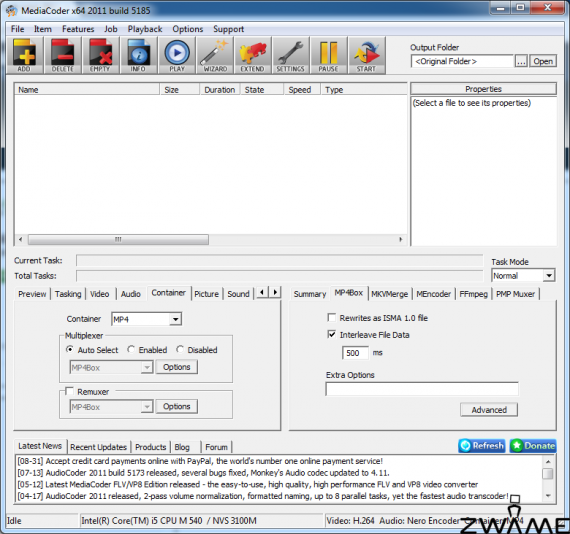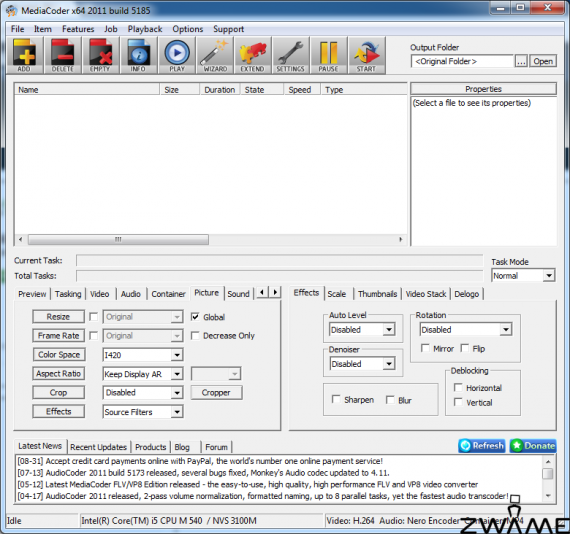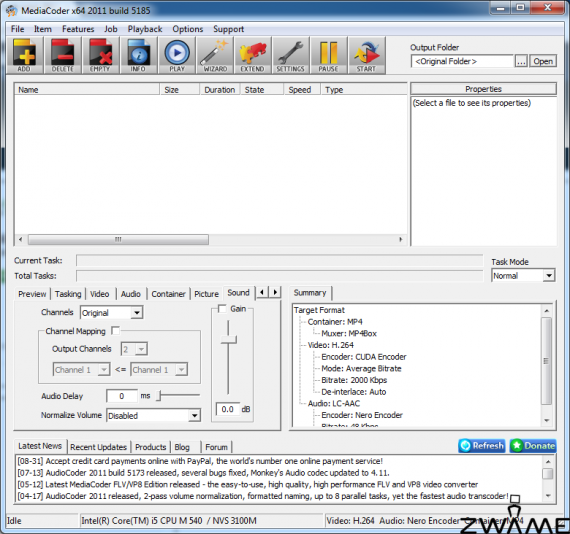Introdução
Este é um artigo para dar a conhecer uma ferramenta de “transcoding”, que está disponível para Windows e Linux, via Wine.
O nome desta aplicação é MediaCoder e é desenvolvida desde 2005.
A aplicação em si não é open source, mas é freeware.
Transcoding é o acto de passar um sinal digital de um codec para outro. Numa forma simples, é como se fosse uma tradução de uma frase de uma língua para outra.
No mundo de audio e vídeo é usado para passar de um formato para outro.
A principal razão para escrever este artigo, além de dar a conhecer o programa, é mostrar como a aceleração por GPU, mesmo num GPU muito fraco, trás grandes vantagens.
O MediaCoder aceita diferentes formatos de som e de vídeo, como AAC, mp3, Xvid, H.264, MPEG 1/2/4, VP8, etc.
Não me vou debruçar sobre a instalação da aplicação, visto que é extremamente simples.
Wizard
Como não vou mostrar a instalação, vou mostrar a forma mais simples de usar o programa.
Existem dois modos de utilização. O programa principal, que tem milhares de opções e que só deve ser usado por quem percebe bem todas as opções que tem disponíveis ou via Wizard, em que em alguns passos, se define os parâmetros principais.
É este último que vou mostrar.
Depois de instalado o programa, aparece um ecrã principal, com dois botões.
O botão “Start Now” remete-nos logo para o programa principal, enquanto o “Config Wizard” inicia um Wizard onde temos várias opções.
O primeiro quadro é uma descrição do Wizard. A única opção que temos aqui é reverter todas as opções para as de default.
Esta opção pode ser útil para quando se faz um update, onde é possível que algumas opções que tenhamos escolhido anteriormente, já não sejam válidas.
Em seguida temos um ecrã muito importante.
Aqui podemos escolher se queremos que o deconding/encoding seja feito só pelo processador, por uma gráfica nVidia no caso de encoding H.264, ou uma gráfica Intel, de última geração, onde o encoding pode ser feito em H.264 ou MPEG 2.
Neste exemplo escolho a aceleração via CUDA da nVidia, já que vou mostrar que mesmo num GPU muito fraco, aceleração pela gráfica tem vantagens de performance.
Em seguida escolhemos se queremos efectuar transcoding de um ficheiro vídeo ou só de audio.
Depois escolhemos se queremos activar multithreading a fazer deconding, que tem a vantagem de ter melhor performance, mas pode ter problemas a nível de estabilidade.
No ponto seguinte podemos escolher para que resolução queremos passar o vídeo, o que é importante para certos dispositivos que não suportam resoluções maiores.
Podemos também colocar que queremos manter a resolução do vídeo de origem.
Neste ponto podemos escolher as proporções do vídeo.
Podemos alterar o frame rate do video original ou manter o mesmo.
Aqui escolhemos para que codec de vídeo queremos converter.
Temos bastantes à escolha, mas a aceleração por GPU, no caso da nVidia é só com H.264 e no caso da Intel, H.264 e MPEG 2.
Neste quadro temos que escolher de que forma é tratado o bit rate do vídeo.
Pode ser constante, variável, média ou usar dois passos.
Muito importante para a qualidade é a caixa de escolha do bitrate de vídeo.
Temos que escolher um valor e esse valor vai estar relacionado com a qualidade do resultado final.
No caso de se escolher H.264, temos vários perfis à escolha, que estão relacionados com a qualidade de encoding.
Neste ecrã, temos que escolher em que container queremos colocar o vídeo e audio.
Escolhemos que formato queremos colocar o audio, que pode ser num formato em que não se perca qualidade ou num que faça compressão, onde pode haver perca de qualidade.
Dentro de cada formato, temos várias opções.
Podemos definir o sample rate a nível do som. Colocar a nossa preferência ou manter o sample rate original.
Em seguida temos a escolha dos canais de audio. Que podem ser os originais ou um específico.
Se queremos um ou dois outputs de som. Normalmente só é usado um, mas em alguns casos, podemos querer diferentes outputs para o mesmo vídeo.
Por fim, está concluído o processo do wizard e as nossas escolhas serão aplicadas.
Dentro do programa
Depois de correr o wizard ou se acedermos ao programa directamente, acedemos a esta janela.
Para quem não conhece o programa, pode ser um pouco assustador ao inicio, devido à quantidade de opções. A própria janela inicial pode ser inicialmente confusa.
Na parte superior temos uma barra de opções e botões largos com as principais acções.
Por baixo dos botões, fica a lista de vídeos ou audio que queremos fazer encode. Se usarmos as mesmas opções, podemos colocar diversas sources, que ele corre a lista pela ordem de entrada.
Do lado direito, temos uma janela que mostra as propriedades de cada ficheiro, a nível de vídeo e audio.
Em seguida temos mais um quadro de opções, que são opções directas ao trabalho que vamos realizar.
Este quadro tem vários tabs e no tab da imagem está o de preview e do lado direito o sumário do trabalho que vai ser realizado.
Por baixo destas opções, estão vários tabs relacionados com a parte online do MediaCoder, onde se podem ver novas releases ou o fórum.
As opções do programa apresentam um quadro com múltiplas opções e podemos dizer que são as opções avançadas do programa.
Aqui podem-se fazer inúmeros tweaks que não estão disponíveis nas opções principais.
Neste tab de opções, temos os settings principais das tarefas, como o suporte multithreading, a pasta temporária onde ele vai trabalhar, a prioridade ou quantas tarefas queremos realizar em paralelo.
Aqui temos as opções do vídeo, onde escolhemos o bit rate, o formato ou o encoder.
Este tab é igual ao anterior, mas para as opções de audio.
Este é o tab onde escolhemos em que container vai ficar e as suas opções.
O tab com as opções a nível da imagem, onde podemos mudar a resolução, fazer crop ou mudar o aspect ratio.
Opções a nível do som, onde podemos normalizar ou mudar o número de canais.